Tartalomjegyzék
A Windows 10, 8 vagy 7 alapú számítógépen a következő hiba jelenhet meg, amikor dokumentumot próbál nyomtatni, vagy amikor a Wordben vagy más programokban a "Nyomtató keresése" gombra kattint: "Az Active Directory tartományi szolgáltatások jelenleg nem elérhetőek". Az "Active Directory tartományi szolgáltatások jelenleg nem elérhetőek" nyomtatási hiba azért jelenik meg, mert a számítógép valamilyen okból nem tudja érzékelni a nyomtatót.

Ez az útmutató a "Az Active Directory tartományi szolgáltatások jelenleg nem elérhetőek" nyomtatási hiba megoldására vonatkozó utasításokat tartalmazza Windows 10/8/7 operációs rendszerben.
Hogyan lehet FIXelni: Az Active Directory tartományi szolgáltatások jelenleg nem érhetőek el nyomtatáskor.
Módszer 1. Ellenőrizze, hogy a Print Spooler Service fut.Módszer 2. Módosítsa a Bizalomközpont beállításait az Office alkalmazásokban.Módszer 3. Távolítsa el és telepítse újra a nyomtató illesztőprogramjait és szoftvereit.Módszer 4. FIX Printer Permissions in Registry. Módszer 1. Ellenőrizze, hogy a Print Spooler Service fut.
A problémamentes nyomtatáshoz a Print Spooler szolgáltatásnak futnia kell. A nyomtatóproblémák megoldásának első lépése tehát a Printer Spooler szolgáltatás állapotának ellenőrzése. Ehhez:
1. Egyidejűleg nyomja meg a Windows  + R billentyűkkel a futtatási parancsdoboz megnyitásához.
+ R billentyűkkel a futtatási parancsdoboz megnyitásához.
2 A futtatási parancsdobozba írja be: services.msc és nyomja meg a Lépjen be.
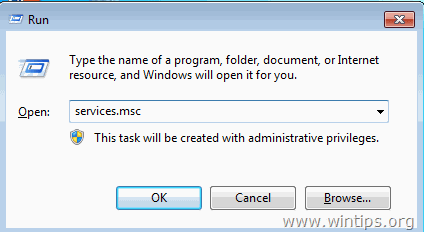
3. Keresse meg a Nyomtatás Spooler szolgáltatás és ellenőrizze, hogy a Állapot állapot " Futás " és ha a Indítás típusa a " Automatikus ".
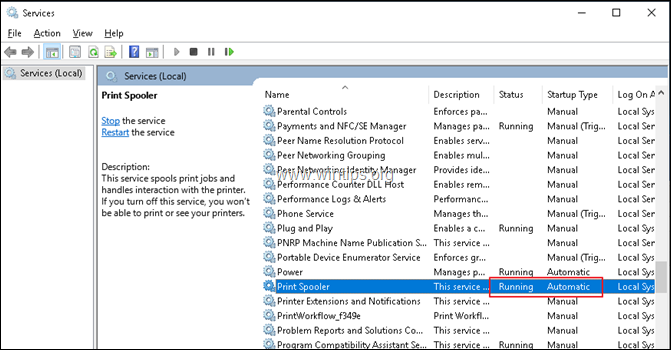
4. Ha a Printer Spooler nem fut, akkor:
a. Kattintson a jobb gombbal a szolgáltatásra, és kattintson a Indulás.
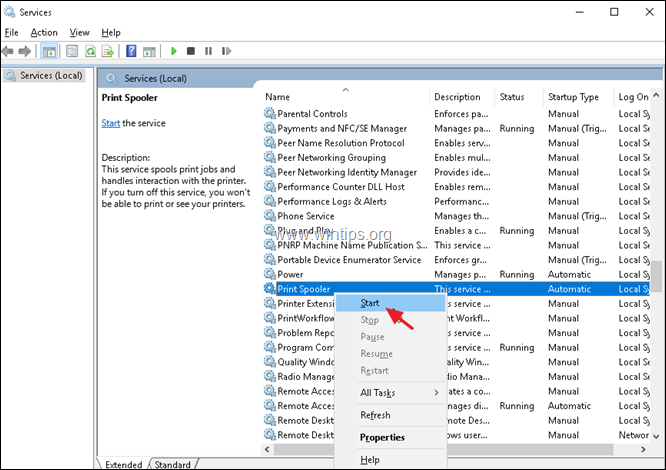
b. Most próbáljon meg nyomtatni. Ha a probléma megoldódott, kattintson duplán a "Print Spooler" szolgáltatásra, és állítsa be a Indítás típusa a címre. Automatikus . Aztán kattintson OK és újraindítás a számítógépét.
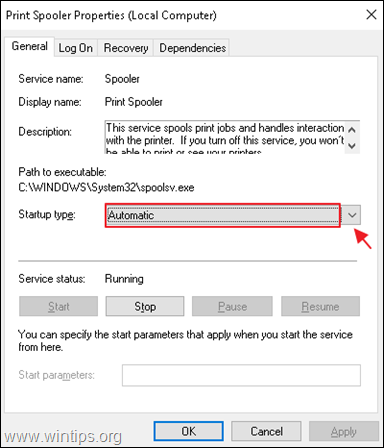
2. módszer. Módosítsa a Bizalomközpont beállításait az Office-alkalmazásokban.
Ha az "Az Active Directory tartományi szolgáltatások jelenleg nem elérhetők" hibával találkozik egy Office-alkalmazásban (pl. Word vagy Excel), akkor:
1. A címről Fájl menü, válassza a Opciók .
2. Válassza ki a címet. Trust Center a bal oldalon, majd kattintson a Bizalmi központ beállításai a jobb oldalon.

3. A címen. Megbízható helyek beállításai , válassza a " Megbízható helyek engedélyezése a hálózaton (nem ajánlott) " és kattintson a RENDBEN.

4. Újraindítás Word (vagy Excel), és próbálja meg újra kinyomtatni.
Módszer 3. A nyomtató illesztőprogramjainak és szoftverének eltávolítása és újratelepítése.
Folytassa és távolítsa el a nyomtató illesztőprogramjait és a nyomtató szoftverét a gépről. Ehhez:
1. Navigáljon a Vezérlőpult -> Eszközök és nyomtatók .
2. Kattintson a jobb gombbal a telepített nyomtatóra, és válassza a Eszköz eltávolítása .

3. Ha a nyomtatót eltávolítottuk, navigáljon a Vezérlőpult -> Programok és fea és távolítsa el a kapcsolódó nyomtató szoftverét. *
Megjegyzés: Folytassa és távolítsa el a nem használt nyomtatókat is.
4. Ha kész, újraindítás a számítógépét.
5. Az újraindítás után a Windows rendszerint újratelepíti a nyomtató illesztőprogramjait. Ha ez nem történik meg, akkor:
a. Navigáljon a Vezérlőpult -> Eszközök és nyomtatók.
b. Kattintson a gombra Nyomtató hozzáadása a menüből, és folytassa a nyomtató újbóli telepítését a gépére. *.
Megjegyzés: Ha a Windows nem érzékeli a nyomtatót, akkor válassza le és csatlakoztassa újra a nyomtatót a számítógépen, vagy töltse le a legújabb nyomtatóillesztőket a gyártótól, és telepítse a nyomtatót kézzel.

6. Ha a nyomtató telepítése befejeződött, próbáljon meg nyomtatni. Ha ismét megjelenik az "Active Directory tartományi szolgáltatások jelenleg nem elérhetők" hiba, akkor folytassa a 2. módszerrel.
4. módszer. "Az Active Directory tartományi szolgáltatások jelenleg nem elérhetők" hiba javítása a nyilvántartásból.
Bizonyos esetekben az "Az Active Directory tartományi szolgáltatások jelenleg nem elérhetőek" hibát érvénytelen beállításjegyzék-engedélyek okozzák. A probléma kijavításához:
1. Nyissa meg a beállításszerkesztőt. Ehhez:
1.Egyszerre nyomja meg a Windows  + R billentyűkkel a futtatási parancsdoboz megnyitásához.
+ R billentyűkkel a futtatási parancsdoboz megnyitásához.
2. Típus regedit és nyomja meg a Írja be a címet. .

2. A bal oldali ablaktáblán navigáljon a következő beállításjegyzékhelyre:
- HKEY_CURRENT_USER\Szoftver\Microsoft\Windows NT\CurrentVersion
3. Az "Aktuális verzió" alatt kattintson a jobb gombbal a Eszközök gombot, és válassza a Engedélyek .
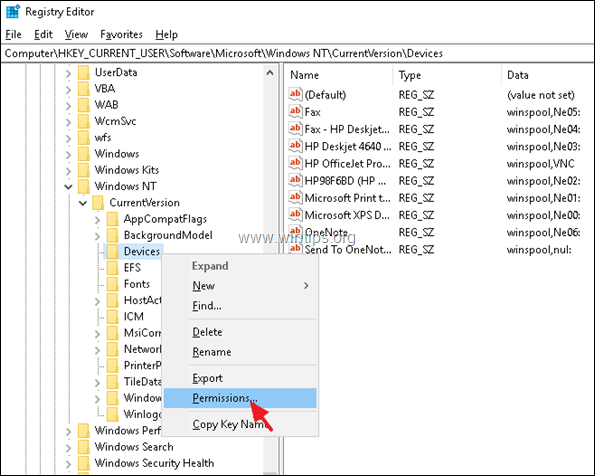
4. Válassza ki a felhasználónevét a listából, majd a Teljes ellenőrzés engedélyek, kattintson a Engedélyezze a és kattintson OK . *
Megjegyzés: Ha nem tudja módosítani a jogosultságokat, mert az Elfogadom jelölőnégyzet le van tiltva, olvassa el ezt a cikket, hogy a "Eszközök" kulcs tulajdonjogát és teljes körű jogait megadhassa magának.

5. Most végezze el ugyanazokat a lépéseket (3. és 4.), és rendeljen magához teljes körű irányítási jogosultságokat a billentyűkhöz. PrinterPorts és Windows .

6. Ha kész, újraindítás a számítógépét, és próbáljon meg nyomtatni. Az "Active Directory tartományi szolgáltatások jelenleg nem elérhetők" hiba nem jelenhet meg újra.
Ennyi! Tudasd velem, ha ez az útmutató segített neked, hagyj egy megjegyzést a tapasztalataidról. Kérlek, lájkold és oszd meg ezt az útmutatót, hogy másoknak is segíts.

Andy Davis
Rendszergazda blogja a Windowsról





